Un brano musicale inedito ha catturato la tua attenzione. Vuoi conservarne una copia sul tuo dispositivo, ma non sai quale registratore musicale devi usare per catturare alta qualità. In questo caso, leggi tutti i dettagli in questo articolo, in cui ti presentiamo cinque strumenti desktop e online per registrare qualsiasi tipo di audio. Sono inoltre forniti dei passaggi per guidarti attraverso l'uso efficiente di ogni strumento.
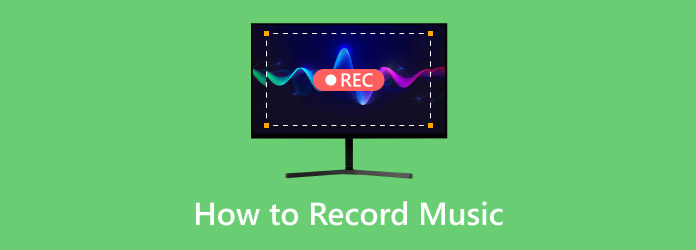
- Parte 1. Cattura l'audio con il miglior registratore musicale online
- Parte 2. Come registrare musica con riverbero
- Parte 3. Come registrare una canzone usando VEED
- Parte 4. Utilizzare Audacity come registratore vocale e musicale
- Parte 5. Registrare voce e video con Screen Recorder
- Parte 6. Domande frequenti sul registratore musicale
Parte 1. Cattura l'audio con il miglior registratore musicale online
Registratore audio online gratuito è uno strumento basato sul Web fornito da Blu-ray Master. Sebbene sia gratuito, questa soluzione ha un'interfaccia pulita senza pop-up e annunci pubblicitari che interrompono il processo. Offre semplici funzionalità per catturare l'audio di sistema e il microfono, simultaneamente o separatamente. Oltre a ciò, puoi scegliere il formato di output per le registrazioni, come MP3, AAC, WAV, OGG e altro. Nel complesso, Free Audio Recorder Online è lo strumento di livello superiore per la registrazione audio di siti Web.
- Un registratore vocale e musicale con elevata qualità di uscita.
- Conserva una cronologia delle registrazioni audio.
- È possibile accedere ai file registrati tramite diverse fonti.
- Per iniziare non è necessario effettuare l'accesso a un account.
Passo 1.Clicca il Avvia il registratore gratuito pulsante per installare il launcher. Una volta fatto, clicca di nuovo sul pulsante e il programma ti fornirà un menu widget.
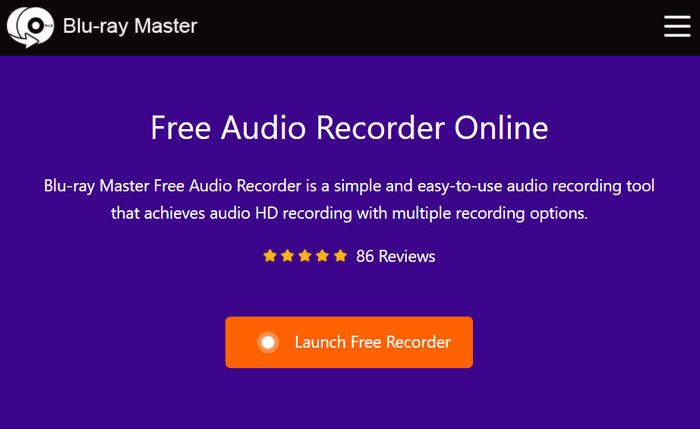
Passo 2.Imposta l'opzione Audio di sistema o Microfono dal sito. Dopo che tutto è a posto, clicca su REC per avviare la registrazione audio dal desktop.
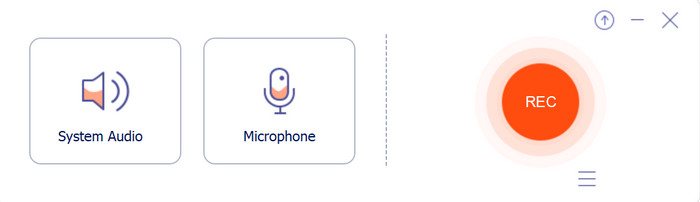
Passaggio 3.Il registratore avvierà il processo. Il menu widget ti consentirà anche di mettere in pausa o interrompere il registratore. Una volta fatto, il registratore audio esporterà il file nella cartella integrata, a cui puoi accedere dal menu.
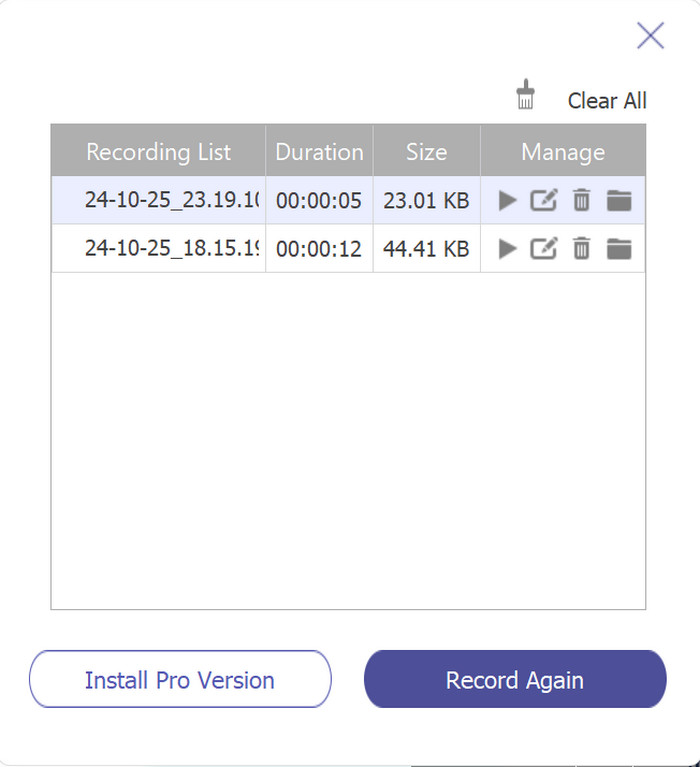
Free Audio Recorder Online è la forma più semplice di registratore musicale per browser web. È già avanzato poiché può catturare sia il suono di sistema che il microfono senza ostacoli. Questa opzione fornisce anche audio di alta qualità, quindi dovresti provarlo cliccando sul link.
Parte 2. Come registrare musica con riverbero
Reverb è uno strumento essenziale che può registrare canzoni o audio su Internet. Ha un design semplice in cui le funzionalità di base possono essere utilizzate per la registrazione audio. Ma oltre a catturare l'audio, Reverb è anche progettato per creare collegamenti dai tuoi file audio esistenti. Devi solo caricare il file e copiare il collegamento da inviare ai tuoi amici. Questo registratore audio potrebbe essere gratuito, ma è solo per registrazioni più brevi e formati di file popolari come MP3 e M4A.
- Non è richiesta alcuna registrazione o verifica.
- Crea automaticamente i collegamenti.
- Condividi direttamente le registrazioni su Twitter, LinkedIn, ecc.
- Accessibile sulla maggior parte dei browser web.
Passo 1.Inizia visitando Reverb dal tuo browser e clicca su Registra ora pulsante. Devi semplicemente cliccare sul Inizia a registrare pulsante per catturare l'audio. Ricordati di consentire allo strumento online di accedere al microfono sul dispositivo.
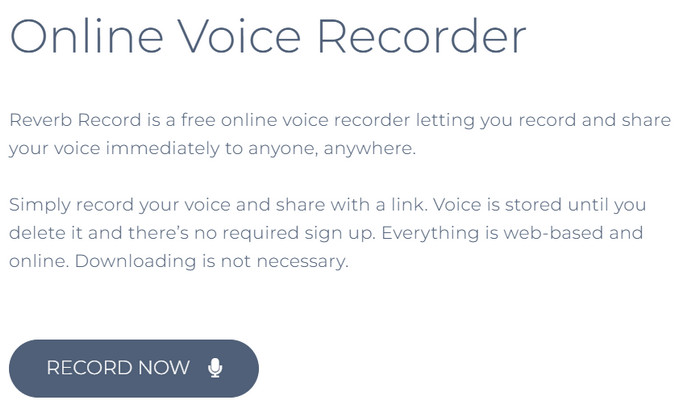
Passo 2.Clicca il Fermare pulsante, e poi puoi ascoltare la registrazione. Inserisci il titolo del suono e clicca sul Salva pulsante per esportare nella cartella della posizione.
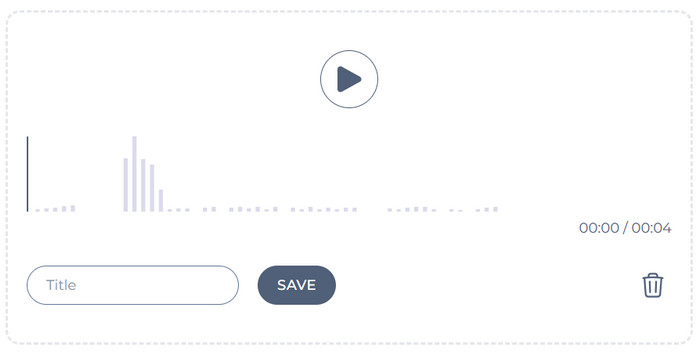
Si potrebbe dire che Reverb è un'eccellente alternativa di registrazione audio online, dato che è accessibile e gratuita. Inoltre, include una filigrana sull'audio e offre anche generose limitazioni di registrazione.
Parte 3. Come registrare una canzone usando VEED
VEED è in circolazione e offre vari strumenti gratuitamente. Sorprendentemente, ha anche un registratore musicale online che puoi usare su Google Chrome, Microsoft Edge e altri. È progettato con un'interfaccia semplice per aiutarti a gestire senza sforzo il microfono e l'audio. Inoltre, ha l'opzione di registrare con una telecamera o includere una scheda aperta sul tuo computer. Oltre a ciò, VEED ha alcune restrizioni, tra cui un limite di durata.
- In grado di registrare solo l'audio o con il video.
- Anteprima della lunghezza d'onda in tempo reale.
- Condividere direttamente i link con altre piattaforme.
- Completamente gratuito, senza filigrana audio.
Passo 1.Una volta che sei sul sito ufficiale, clicca su Registra audio pulsante per reindirizzarti alla pagina successiva. Imposta il microfono o l'audio di sistema, oppure includi una registrazione dello schermo con una pagina o una scheda esistente.
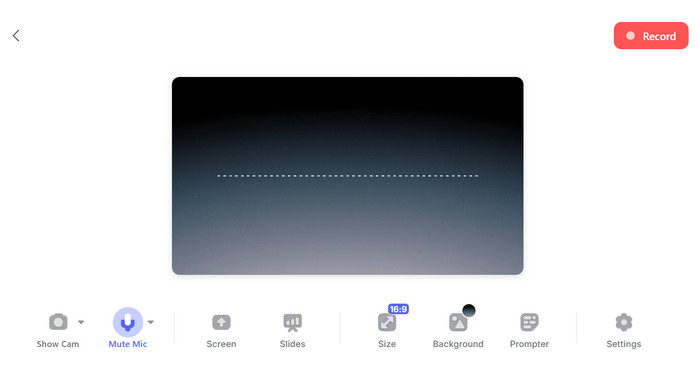
Passo 2.Clicca il Documentazione pulsante per iniziare la registrazione. Una volta fermato, il programma fornirà un'anteprima e opzioni di modifica per l'audio. Fai clic su Fatto per rinominare il file e salvarlo sul computer.
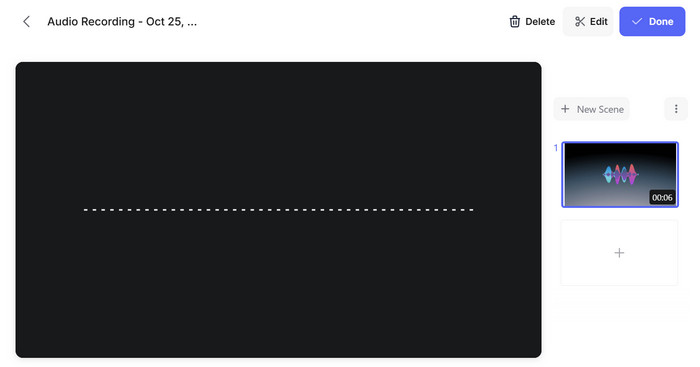
Se stai cercando un registratore musicale che offra di più, allora VEED vale la pena di provarlo. Oltre al suo servizio gratuito, offre anche una versione pro che sblocca altri elementi essenziali per la registrazione online.
Parte 4. Usa Audacity come registratore vocale e musicale
Questo software di registrazione audio è noto per la sua flessibilità nell'editing audio, nel remixaggio e in altri ambiti. È anche gratuito e multipiattaforma, il che lo rende la migliore opzione per un programma audio gratuito. Poiché si concentra sui file audio, Audacity offre funzionalità per tagliare, dividere, copiare o incollare qualsiasi clip e salvare il file come MP3, WAV o AAC. Se sei un principiante, potresti trovare questo strumento un po' opprimente, ma puoi seguire i passaggi sottostanti e visitare il forum ufficiale per ampliare la tua conoscenza di Audacity.
- In grado di comprimere, equalizzare e riverberare l'audio.
- Adatto per registrare sia l'audio del sistema che il microfono.
- Ideale per gli utenti che stanno iniziando a produrre musica.
- Progettato per catturare l'audio da giochi e film.
Passo 1.Scarica e installa Audacity. Avvialo e vai alla scheda Dispositivi di registrazione. Scegli il dispositivo con cui vuoi registrare. Se vuoi catturare l'audio riprodotto su un sito web, vai su Audio Host e clicca su Windows WASAPI pulsante.
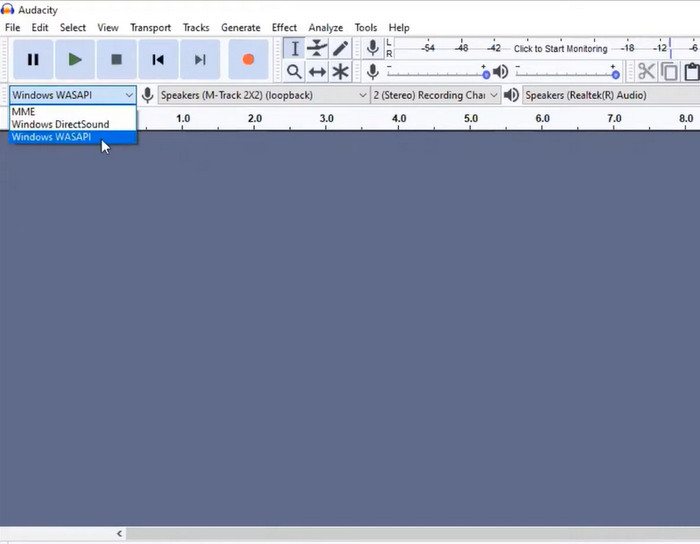
Passo 2.Vai al menu Tracce e scegli Aggiungi nuovo. Quindi, avvia la registrazione. Puoi mettere in pausa o interrompere la registrazione usando gli strumenti nell'angolo in alto a destra. Visualizza l'anteprima o esporta il file una volta terminato.
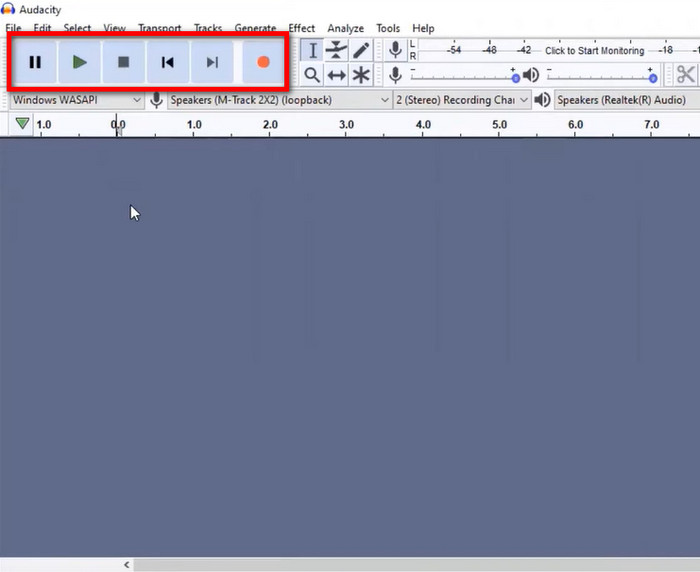
Questo registratore audio è un programma completamente equipaggiato per tutti i lavori audio. È anche un'ottima alternativa per registrare MP3, WAV o AAC sul tuo computer. Inoltre, Audacity unisce le tracce, comprimendo e remixando senza richiedere plugin aggiuntivi.
Parte 5. Registra voce e video con Screen Recorder
Maestro del Blu-ray Registratore dello schermo è un programma professionale che cattura vari media sui desktop. Usandolo potrai catturare l'audio, sia che tu sia su un sito web, una chiamata telefonica o un webinar. La cosa buona di questo strumento è la sua semplicità con un registratore robusto che può catturare suoni di alta qualità. Inoltre, consente agli utenti di gestire le impostazioni di output, specialmente se necessario per cambiare la qualità, la frequenza di campionamento e il formato. Screen Recorder è disponibile per una prova gratuita e puoi scaricarlo su Windows o Mac cliccando sul pulsante.
- Cattura l'audio insieme al video senza ritardi.
- Fornisce cancellazione del rumore e miglioramento dell'audio.
- Gli utenti possono testare l'audio e il microfono del sistema.
- Adatto per registrazioni audio brevi e lunghe.
Passo 1.Fare clic sul pulsante Download gratuito e installare il software sul computer.
Download gratuito
Per Windows
Download sicuro
Download gratuito
per macOS
Download sicuro
Aprire il menu a discesa Videoregistratore e scegliere Registratore audio opzione.
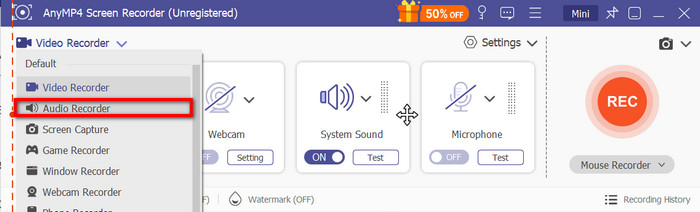
Passo 2.Procedi a scegliere il dispositivo microfono per la registrazione o inizia a testare il microfono esistente e il suono di sistema. Puoi anche aprire la scheda Impostazioni per modificare il formato audio, il codec, la qualità, la frequenza di campionamento e altro.
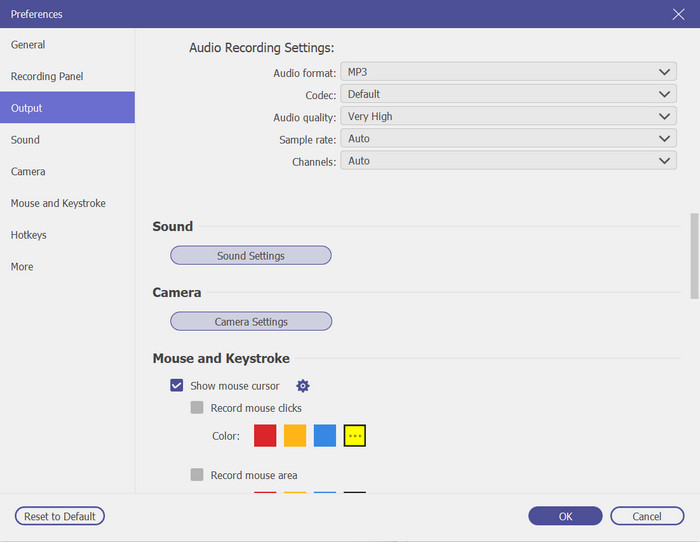
Passaggio 3.Infine, fare clic su REC pulsante. Sarà fornito un widget dove potrai mettere in pausa, interrompere o impostare una durata per la registrazione. Dopodiché, riproduci l'audio o semplicemente esportalo nella cartella designata.
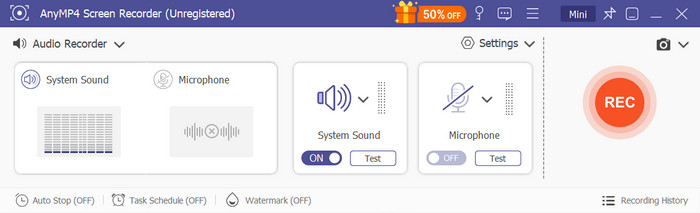
Una volta provata questa soluzione, non tornerai mai più ai semplici registratori musicali. Screen Recorder ha abbracciato completamente la registrazione di contenuti multimediali di alta qualità, che si tratti di audio, video, gameplay, riunioni web o videochiamate. I file audio possono essere condivisi e riprodotti ovunque, incluso app per lettori musicali sul tuo desktop o telefono.
Parte 6. Domande frequenti sul registratore musicale
-
Qual è il formato audio migliore per la registrazione audio?
Dipende da molti fattori, tra cui la qualità desiderata, la compatibilità e altri. Tuttavia, potresti prendere in considerazione alcuni formati audio popolari, tra cui WAV, MP3, ALAC e AAC.
-
Qual è il registratore audio più professionale?
Al momento, gli strumenti più professionali che possono fornirti ampie funzionalità di registrazione sono Audacity, Adobe Audition e Reaper. Questi programmi sono strumenti di uso generale e hanno funzioni di alta qualità per musicisti avanzati o produttori di suoni.
-
Come registrare con un suono pulito?
È meglio investire in attrezzature migliorate, come un microfono. Puoi anche provare registratori audio con opzioni di cancellazione del rumore o rimozione del rumore.
Avvolgendo
Ora puoi catturare l'audio solo da Internet con i registratori musicali consigliati. Tuttavia, ricorda che devi considerare ciò di cui hai veramente bisogno per un registratore, soprattutto se hai bisogno di un registratore con funzionalità avanzate per catturare l'audio. In questo caso, ti invitiamo a usare Free Audio Recorder Online o Screen Recorder per un suono di alta qualità sul tuo desktop. Ottieni la versione di prova gratuita su Windows e Mac cliccando sul pulsante Download gratuito.
Altro da Blu-ray Master
- 5 app Easy Meeting Recorder da scaricare gratuitamente
- I migliori 10 registratori MP4: cattura qualsiasi schermo come MP4
- I 10 migliori registratori di schermo gratuiti per Windows, Mac e online
- I 10 migliori registratori di schermo per catturare qualsiasi attività
- I 10 migliori software di registrazione MP3 che dovresti scaricare subito

